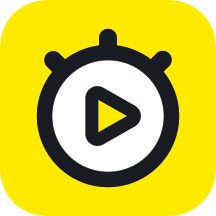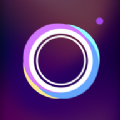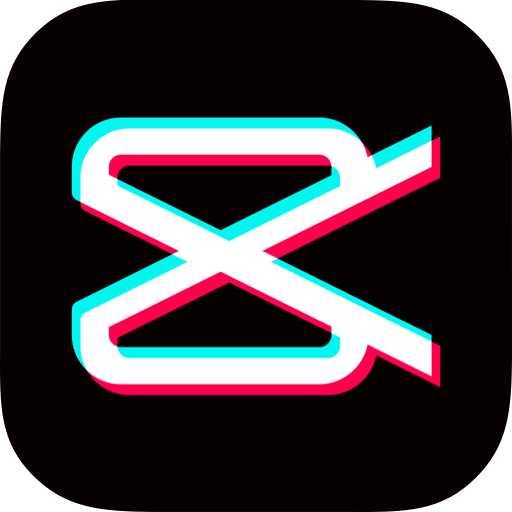vtuber studio怎么用?vtube studio怎么导入背景?vtuber studio虚拟摄像头分享给大家,这是一款非常好用的面部捕捉软件,有了这款软件人人都能成为虚拟主播,快来打造属于你的虚拟形象吧!

【vtube studio怎么导入背景】
在本站下载并安装软件后进入应用,并点击左侧的第三个图片按钮即可更换背景。

【vtube studio怎么导入模型】
1、点击左侧的第二个人像按钮点击导入您自己的模型即可。

2、根据系统提示在指定路径创建包含你的Live2D模型文件夹。

【VTube Studio使用方法】
1、导入角色模型
2、映射角色表情通道(Live2D模型不需要映射)
对于3D模型而言,在面捕,声音捕捉,自动看镜头,自动眨眼前,都需要正确映射角色的表情通道,否则,面捕等功能不能正常使用。
3、开启“摄像头面部捕捉”
(1)选择输入设备
(2)开启“摄像头面部捕捉”按钮
此时,角色已经实时同步表情啦~~~
如果,你觉得面部效果不佳,可以调节眼部/嘴部/眉毛(平滑值,放大值)来微调效果。
如果,你担心直播事故,不想露脸,可以勾选“显示面具”
如果,你需要头部,上半身旋转,可以勾选这两项
如果,摄像头放歪了,角色面捕头,身体歪了,可以通过调节偏移值解决
【VTube Studio亮点】
1、快速,高质量的人脸跟踪
2、基于语音的嘴部跟踪。
3、高分辨率,高质量,清晰的Live2D模型渲染。
【VTube Studio特点】
1、将自己设计的角色模型添加到软件使用,支持在直播的时候使用。
2、基于精准的捕捉技术,支持普通的摄像头面捕,让手机都能面捕。
3、可自定义角色自制趣味表情,用于直播过程中的触发,非常有趣。
【VTube Studio点评】
VTube Studio具有各种各样的功能,与您的观众建立联系从未如此简单!! VTube Studio可以直接与任何Windows PC或Mac上的网络摄像头一起使用。
展开